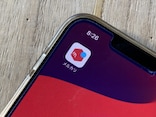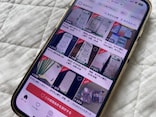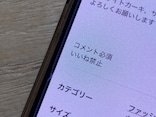ネット上のフリーマーケット「メルカリ」
ここ数年、ネットフリマという言葉を聞くことが多くなったと感じませんか?不用品などを個人間で売買する場所として「フリーマーケット」がありますが、それをネット上で行うのが「ネットフリマ」です。その中でも4000万ダウンロードを超え、最大規模と言われているのが「メルカリ」です。個人間取引といえば、ネットオークションを想像する人が多いはずです。その中でもヤフオク! は規模が大きく、私自身今も利用しています。メルカリとヤフオク! の違いについては「ネットフリマとネットオークション、どう違う?」の記事で書いていますので参考にしてください。
どうやってダウンロードするの?
メルカリはスマホやタブレットなどを使うことが圧倒的に多いので、まずはアプリをダウンロードする必要があります。iPhoneを使っている場合にはApp Storeから、Androidの場合にはGoogle Playストアからダウンロードします。これについては、他のアプリと同じ手順なので問題ないでしょう。もちろん、無料です。ちなみに、メルカリの場合、月額の会員費はかかりません。手数料としては、販売価格の10%がかかります。会員登録をしよう
アプリのダウンロードが終わったら、次は会員登録をします。FacebookやGoogle、メールで登録ができます。今回はメールアドレスで登録をしてみましょう。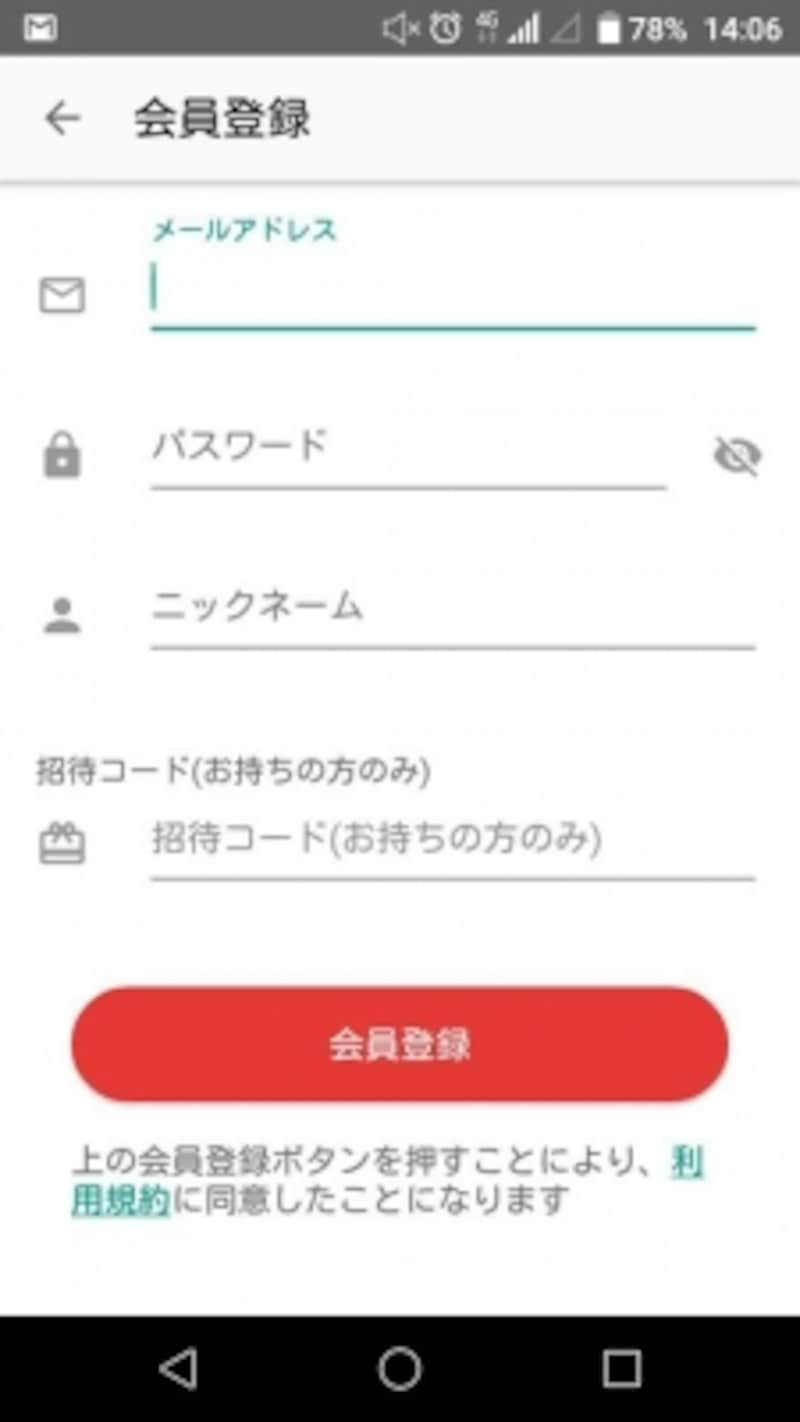
入力画面
次は電話番号の確認です。本人確認のために行うので、自分の番号を使います。そうするとSMSで認証番号が送られてくるので、これを入力します。
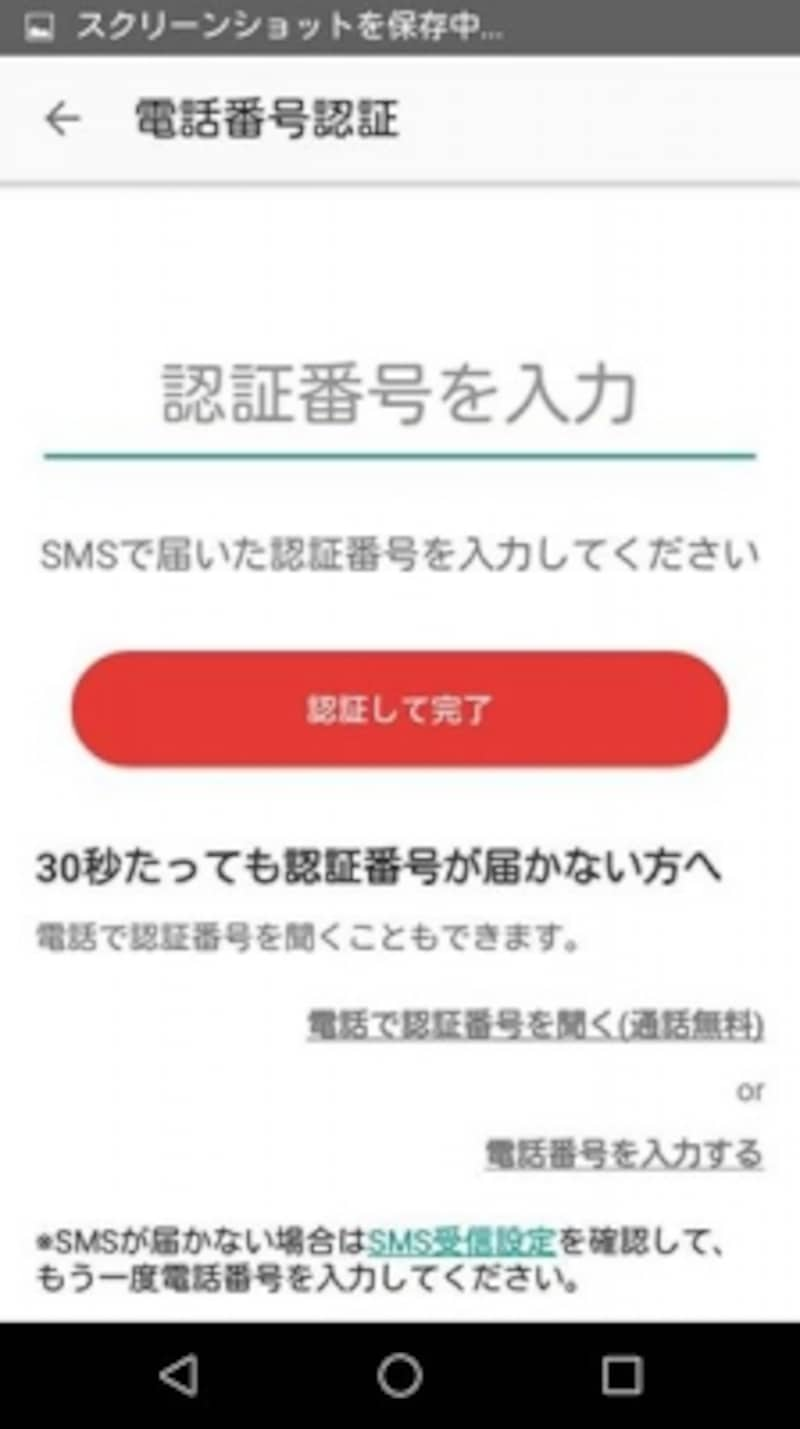
暗証番号を入力
出品はとっても簡単
次はメルカリに出品してみましょう。メルカリの画面の「出品」をタッチします。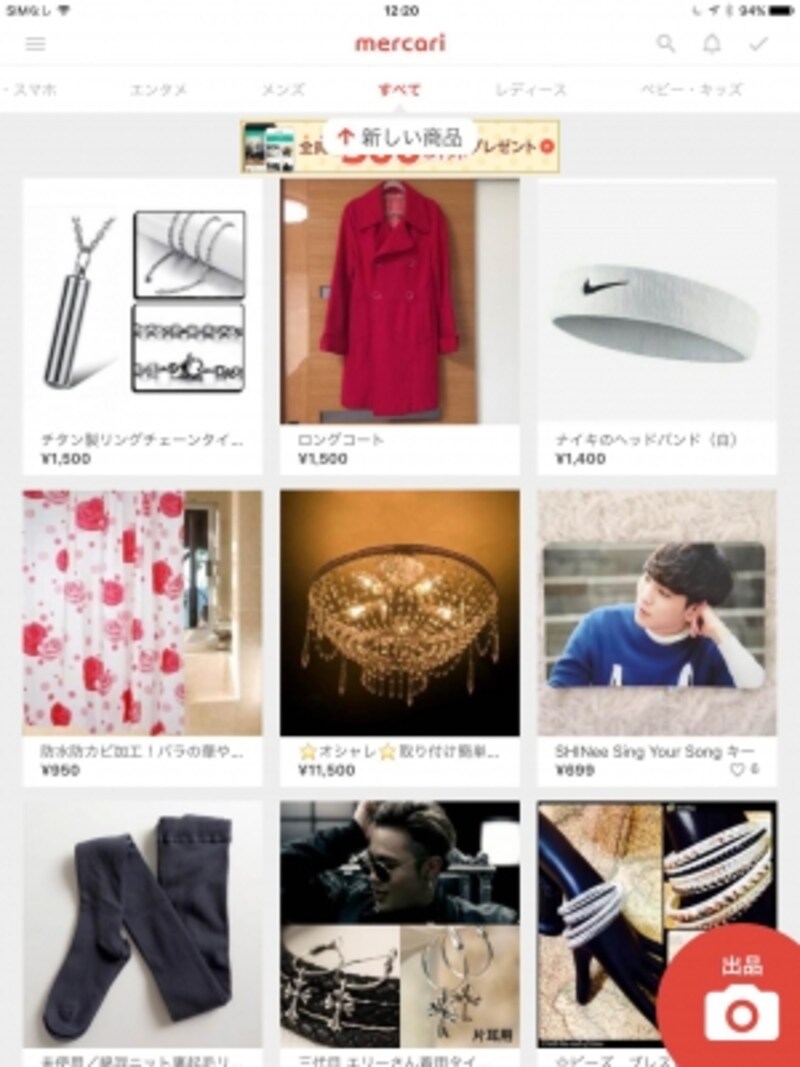
右下にある「出品」で出品スタート。
写真を掲載します。このまま写真撮影ができますし、アルバムから選ぶこともできます。

出品作業をしながら写真が撮れるので便利。
写真は必須です。4枚まで掲載できますが、商品の状態によっては4枚まで必要ないこともあります。

商品が一目でわかるような写真を1枚目に掲載する
写真を撮ったら商品名を入力します。40字まで可能です。商品説明も入力します。1,000文字まで入力できますが、比較的シンプルな説明が多いのがメルカリの特徴です。
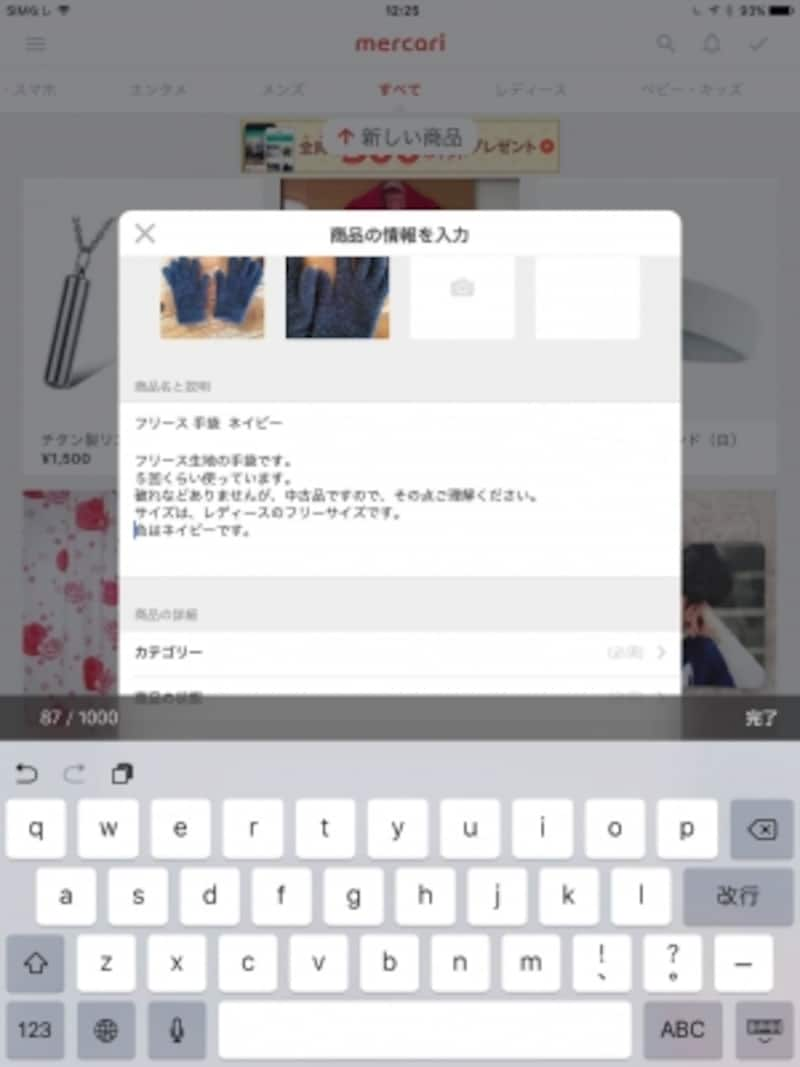
商品説明はシンプルに。
カテゴリを選びます。ある程度カテゴリが絞られて表示されるので、ここから選びましょう。ここに当てはまらない場合には、自分で選んでいくことになります。
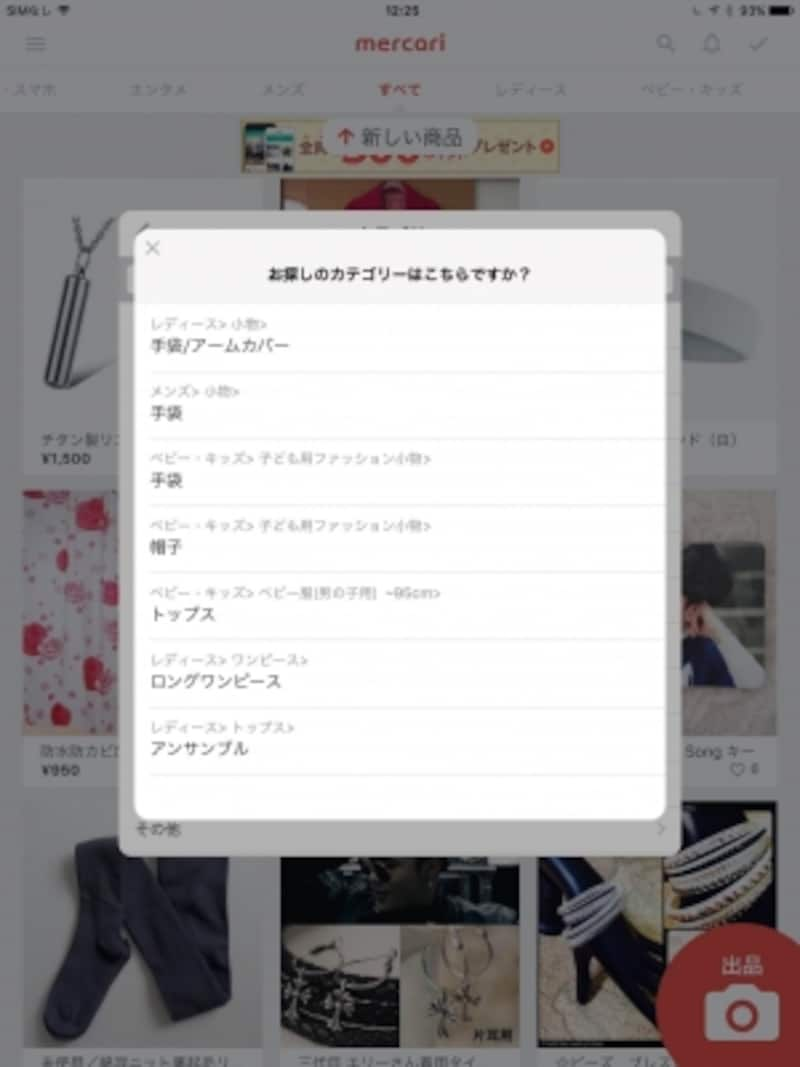
適切なカテゴリを選ぼう
商品の状態を選びます。これも選択をするだけです。
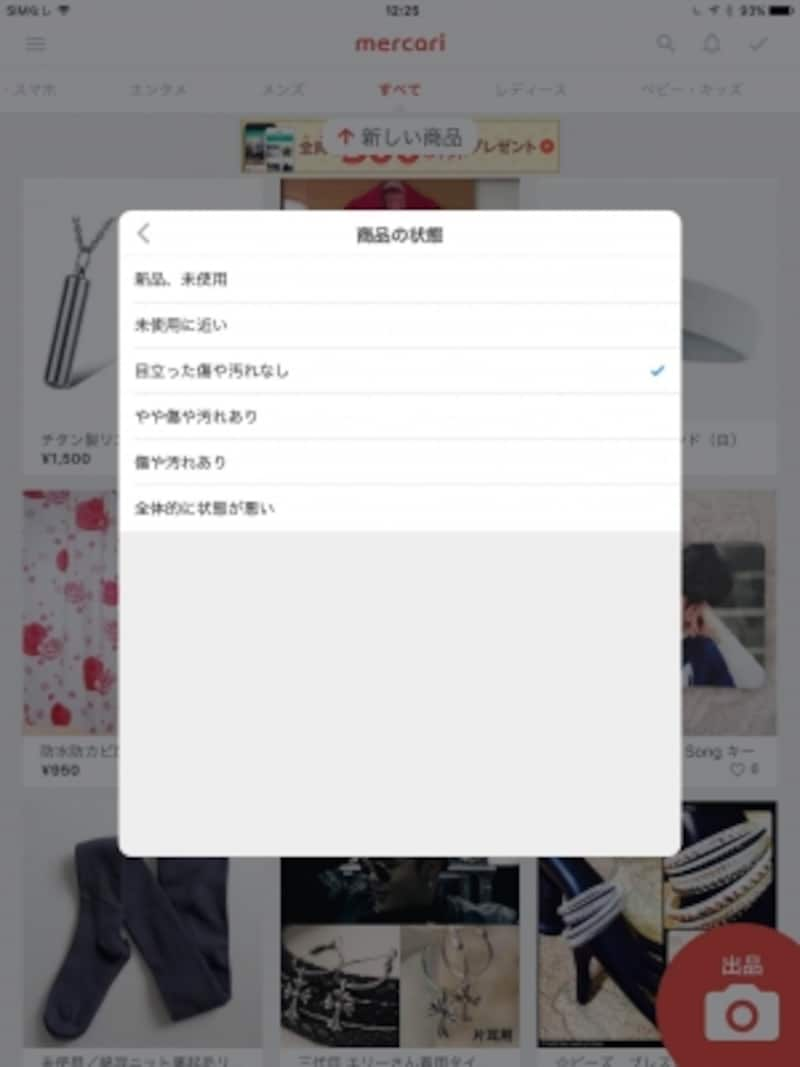
商品をチェックして状態を正しく判断しよう
配送料の負担を出品者にするか購入者にするか決めます。メルカリは出品者負担にすることが多いのが特徴です。購入者負担にする場合には、着払いとなります。配送の方法は選択制ですが、決まっていないならば未定を選びましょう。さらに発送元の地域や発送までの日数を選びます。
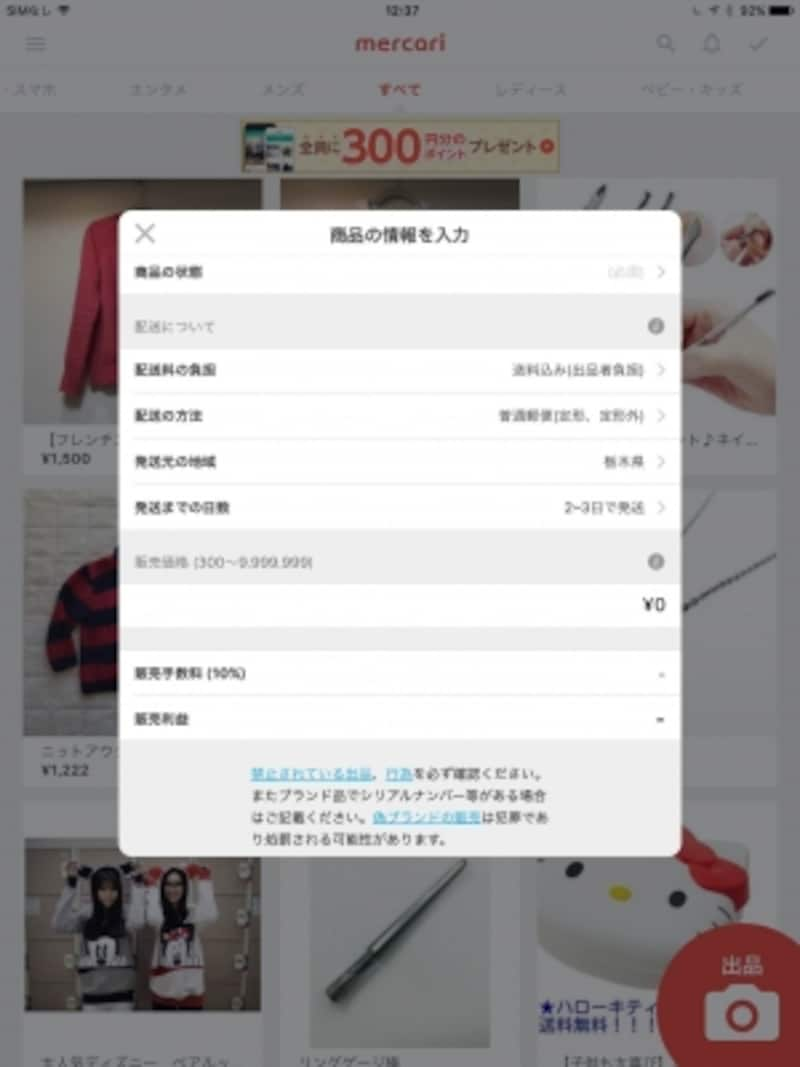
メルカリは出品者が送料を負担することが多い
配送の方法は選択制ですが、決まっていないならば未定を選びましょう。さらに発送元の地域や発送までの日数を選びます。
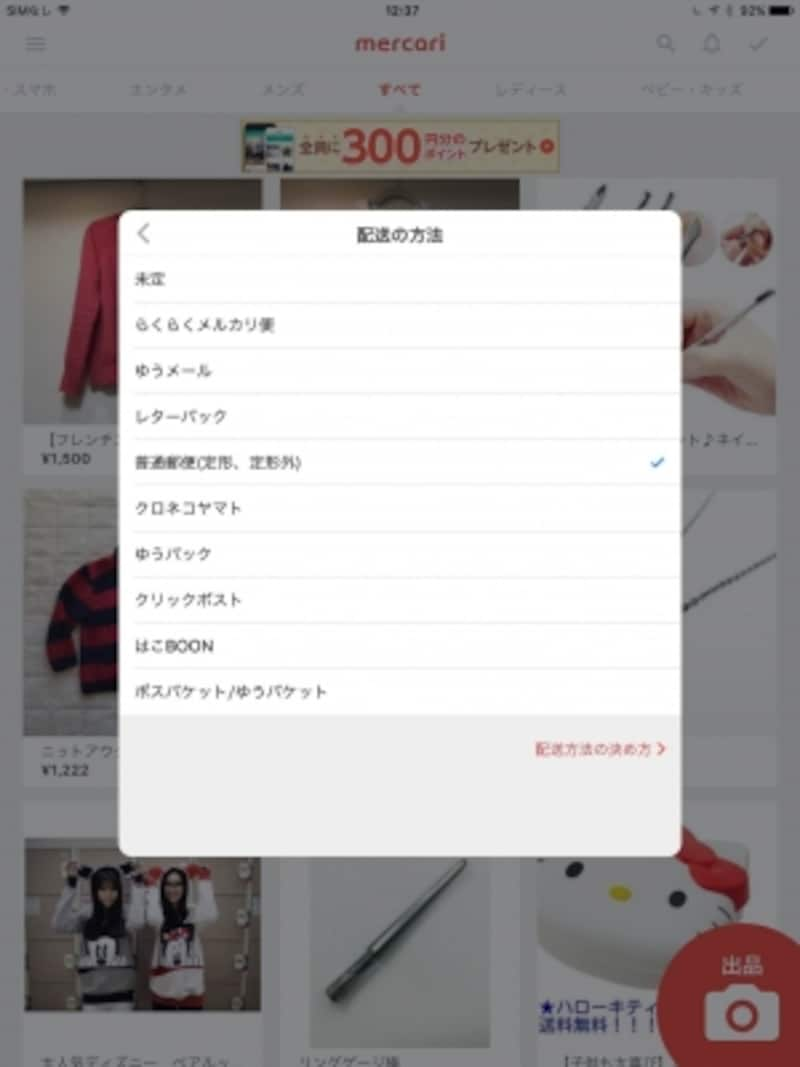
一番お得な発送方法を選ぶ
販売価格を決めます。メルカリが売れやすい価格帯を示してくれるので、参考にするといいでしょう。販売手数料が10%かかること、送料を負担することを考慮して決めてきます。
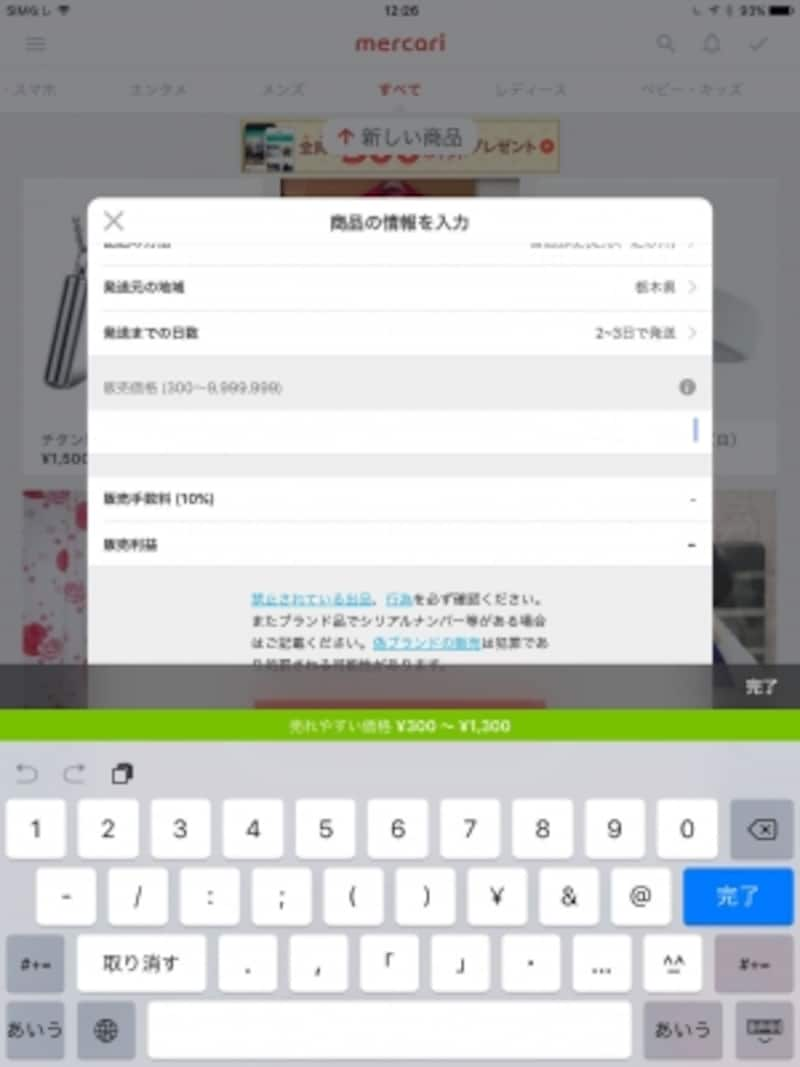
売れやすい価格を参考にするのがオススメ。
最後に「出品する」をタッチすれば作業が完了します。
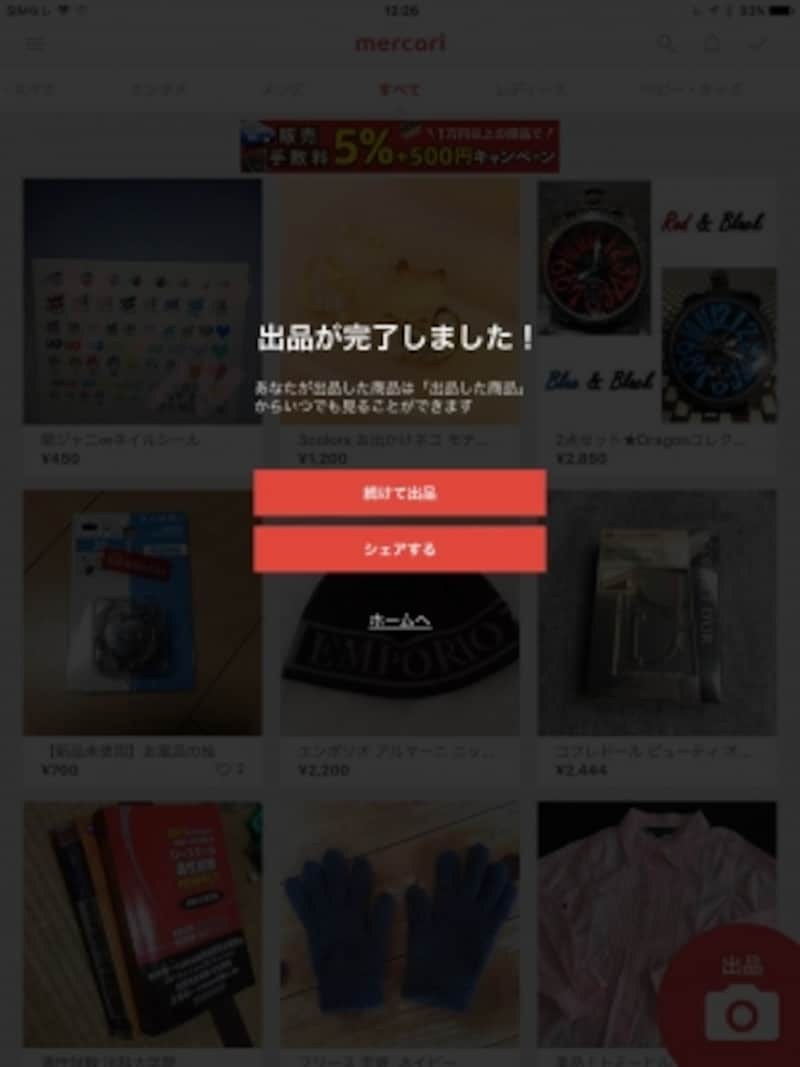
出品した商品は、タイムライン上に掲載される
売れた後にすること
商品が購入されたらメルカリからメールがきます。管理ページを見ると購入者の住所と名前があるので発送準備をしましょう。購入者の支払い確認ができたら出品時に設定した日数内に発送して、発送通知をします。発送通知は購入者に発送完了を知らせる重要な手順ですが、一方で忘れてしまうと取引がキャンセルになることもあるので必ず行います。購入者のもとに商品が届くと受取評価の連絡がくるので、出品者も評価をします。これで取引が完了します。実は、購入者が支払いをした時点ではまた出品者には代金が届いていません。メルカリが一時的に預かっている状況で、お互いに評価をして取引が終わった時点で出品者に入金されることになります。
パソコンからも参加できる
スマホのアプリというイメージが強いメルカリですが、実はパソコンからも参加ができます。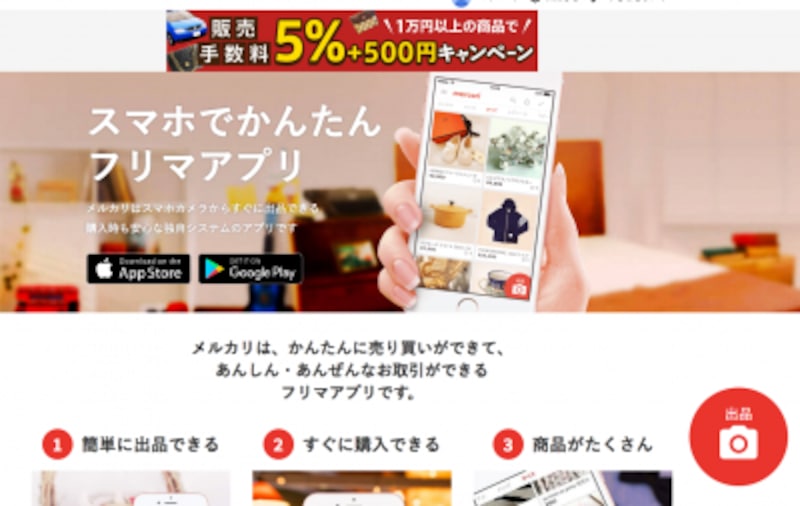
メルカリのトップページ
画像を見てわかるようにトップページには商品がほとんど並んでいません。これがアプリとの違いです。なので、購入者として参加するならキーワード検索やカテゴリ検索で商品を探しましょう。欲しい商品があれば、商品説明を読み、出品者の評価などを確認した上で「購入」を押します。もちろん、コメントもできるのでわからないことなどは聞いてみましょう。
出品するときもトップページ画面下にある「出品」から行えます。画像に関してはドラッグアンドドロップかファイルから選択をしてアップします。
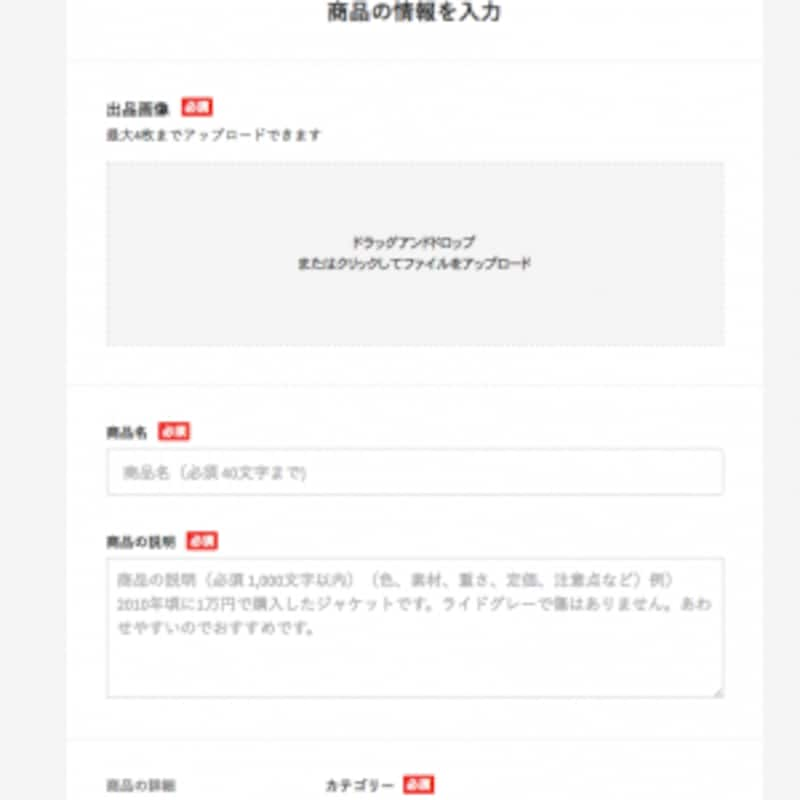
出品の仕方はスマホとほぼ同じ
商品名や商品説明の入力などはスマホを使った出品方法と同じです。
ヤフオク! などをパソコンから利用している人は、メルカリもこちらの方がやりやすいかもしれません。もちろん、スマホやタブレットでどこにいても簡単に参加できるのがメルカリのいいところでもあるので、自分のやりやすい方法を見つけるといいかなと思います。
【関連サイト】
メルカリ公式サイト